Cum se adaugă, se modifică sau se șterge o locație din bara meteo din Outlook?
Este posibil să fi observat că o bară meteo este adăugată deasupra calendarelor de la Outlook 2013, așa cum este prezentat mai jos. Astfel, poate adăuga mai multe locații sau orașe pentru a le prognoza vremea? Și ce zici de schimbarea sau ștergerea orașelor prognozate? Aici, acest articol vă va arăta pașii detaliați pentru a le rezolva în Outlook.

Adăugați un nou oraș / locație de prognoză în bara meteo din Outlook
Modificați orașul / locația prognozată în bara meteo din Outlook
Ștergeți un oraș / locație prognozată din bara meteo din Outlook
Căutați și ștergeți rapid e-mailurile duplicate în Outlook
Cu Kutools pentru Outlook E-mailuri duplicate caracteristică, le puteți găsi și șterge rapid din mai multe foldere de poștă electronică sau puteți găsi și șterge toate duplicatele din cele selectate cu două clicuri în Outlook.

- Automatizați e-mailurile cu Auto CC / BCC, Auto înainte prin reguli; trimite Răspuns automat (În afara biroului) fără a necesita un server de schimb...
- Primiți mementouri ca Avertisment BCC când răspundeți la toate în timp ce vă aflați în lista BCC și Amintiți-vă când lipsesc atașamentele pentru atașamente uitate...
- Îmbunătățiți eficiența e-mailului cu Răspunde (toate) cu atașamente, Adăugați automat salutul sau data și ora în semnătură sau subiect, Răspunde la mai multe e-mailuri...
- Simplificați e-mailurile cu Rechemare e-mailuri, Instrumente de atașare (Comprimați toate, Salvați automat toate...), Eliminați duplicatele, și Raport rapid...
 Adăugați un nou oraș / locație de prognoză în bara meteo din Outlook
Adăugați un nou oraș / locație de prognoză în bara meteo din Outlook
Pentru a adăuga o nouă locație / oraș de prognoză în Barul meteo în Outlook, vă rugăm să faceți următoarele:
1. În Calendar vizualizare, selectați orice calendar din panoul de navigare și faceți clic pe Vizualizare > Schimbă privirea > Calendar or Anunţ. Vedeți captura de ecran:

notițe: Bara meteo nu apare în Listă vedere și Activ vizualizarea calendarelor.
2. Faceți clic pe săgeata din spatele orașului prognozat curent și selectați Adaugă locație în lista derulantă. Vedeți captura de ecran:

3. Acum, orașul inițial de prognoză este înlocuit cu o casetă de text, introduceți noul oraș în caseta de text și apăsați pe Intrați tasta și, în cele din urmă, selectați orașul corect din lista derulantă. Vedeți captura de ecran:

Până acum, ați adăugat un nou oraș / locație de prognoză în bara meteo.
 Modificați orașul / locația prognozată în bara meteo din Outlook
Modificați orașul / locația prognozată în bara meteo din Outlook
Pentru a schimba orașul / locația de prognoză în bara meteo, faceți clic pe săgeata din spatele orașului de prognoză inițial, apoi selectați-l pe cel nou din lista derulantă.
 Ștergeți un oraș / locație prognozată din bara meteo din Outlook
Ștergeți un oraș / locație prognozată din bara meteo din Outlook
Pentru a șterge un oraș / locație de prognoză din bara meteo, faceți clic pe săgeata din spatele orașului de prognoză, treceți mouse-ul peste orașul pe care îl veți elimina în lista derulantă, apoi faceți clic pe pictograma închidere din spatele acestuia. Vedeți captura de ecran:
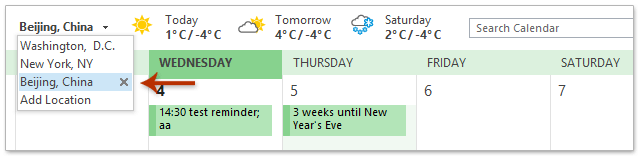
notițe:
(1) Bara meteo este o caracteristică nouă de la Outlook 2013.
(2) Bara meteo apare doar în Calendar vedere sau Anunţ vizualizare și puteți activa vizualizările făcând clic pe Vizualizare > Schimbă privirea > Calendar or Anunţ într-un folder de calendar.
 Articole pe aceeaşi temă
Articole pe aceeaşi temă
Schimbați unitatea de temperatură meteo la Celsius / Fahrenheit în Outlook
Afișați sau ascundeți bara meteo deasupra calendarelor Outlook
Cele mai bune instrumente de productivitate de birou
Kutools pentru Outlook - Peste 100 de funcții puternice pentru a vă supraalimenta Outlook
🤖 AI Mail Assistant: E-mailuri profesionale instantanee cu magie AI--un singur clic pentru răspunsuri geniale, ton perfect, stăpânire în mai multe limbi. Transformați e-mailurile fără efort! ...
📧 Automatizare e-mail: În afara biroului (disponibil pentru POP și IMAP) / Programați trimiterea de e-mailuri / CC/BCC automat după reguli la trimiterea e-mailului / Redirecționare automată (Reguli avansate) / Adăugare automată felicitare / Împărțiți automat e-mailurile cu mai mulți destinatari în mesaje individuale ...
📨 Managementul e-mail: Amintește-ți cu ușurință e-mailurile / Blocați e-mailurile înșelătorii de către subiecți și alții / Ștergeți e-mailurile duplicate / Cautare Avansata / Consolidați foldere ...
📁 Atașamente Pro: Salvați în serie / Detașare lot / Compresă în loturi / Salvare automata / Detașare automată / Comprimare automată ...
🌟 Magia interfeței: 😊Mai multe emoji drăguțe și cool / Îmbunătățiți-vă productivitatea Outlook cu vizualizările cu file / Minimizați Outlook în loc să închideți ...
???? Minuni cu un singur clic: Răspundeți tuturor cu atașamentele primite / E-mailuri anti-phishing / 🕘Afișați fusul orar al expeditorului ...
👩🏼🤝👩🏻 Contacte și calendar: Adăugați în lot contacte din e-mailurile selectate / Împărțiți un grup de contact în grupuri individuale / Eliminați mementouri de ziua de naștere ...
Peste 100 Caracteristici Așteaptă explorarea ta! Click aici pentru a descoperi mai multe.

